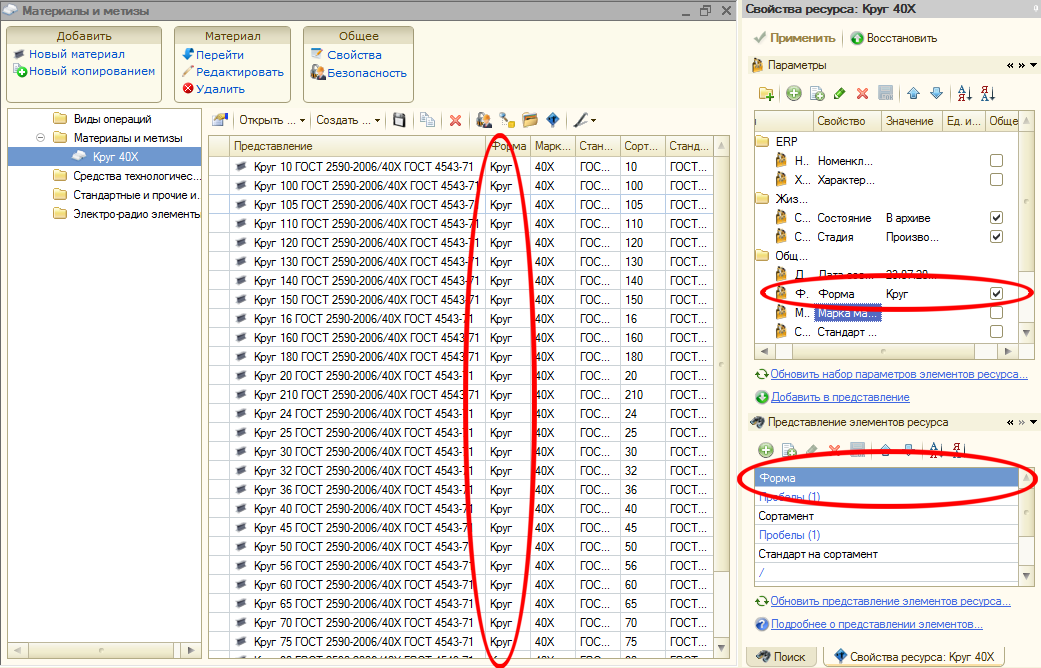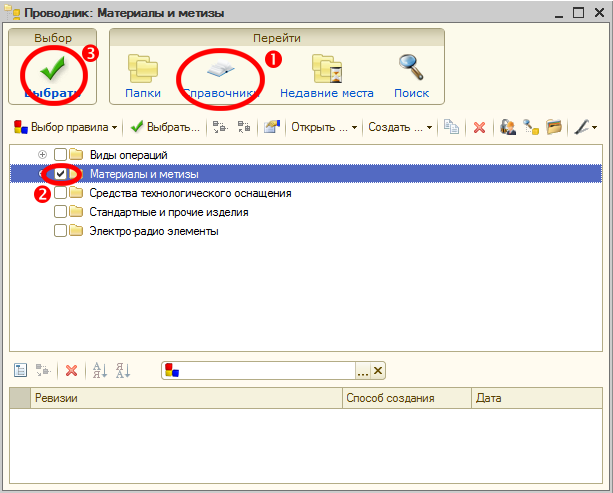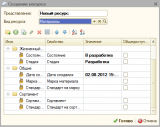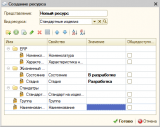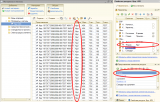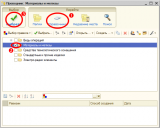Метод контрольных примеров (прототипов, пилотов и т.п.) широко применяется при оценке применимости программных продуктов и при внедрении систем управления предприятием. Суть метода проста – в предлагаемой / внедряемой системе средствами типового функционала на небольшом объеме данных Заказчика реализуется модель автоматизации «как должно быть». Метод гораздо эффективнее простой демонстрации возможностей управления производством на примере «Кресла-качалки». Видя свои «цифры» в системе, Заказчик уже заранее понимает, что «ему это подходит» и проще соглашается на проект.
Предлагаю Вашему вниманию методику быстрого создания контрольных примеров применения «1С:PDM» на данных Заказчика с использованием ранее выложенных сюда обработок:
Загрузка конструкторской документации Компас в 1C:PDM
1С:PDM. Загрузка в КТС из табличного документа
1С:PDM. Создание номенклатуры и спецификаций по электронной структуре изделий
Описываемая схема подходит для Заказчиков, которые ведут / имеют конструкторскую документацию 2D (чертежи и спецификации) в САПР Компас. Она позволяет без особых финансовых и трудовых затрат продемонстрировать потенциальному заказчику на его данных возможности «1С:PDM» для формирования номенклатуры и спецификаций УПП по этим данным.
Под «Заказчиком» можно понимать как клиента, если Вы - франчайзи или консультант, так и менеджмент или конструкторское бюро Вашей компании, если Вы - внедренец на производстве.
Для демонстрационного примера Заказчик, обычно, готов предоставить КД на изделие. Объем этой документации, как правило, небольшой. От количества составляющих ничего не зависит, а читабельность падает. Но нам и это обстоятельство почти безразлично, так как мы будем загружать КД обработкой.
Что потребуется?
Все дальнейшие действия нужно производить в объединенной базе 1С:УПП+1С:PDM. Подойдет база из комплекта «1С:Машиностроение 8 СТАРТ PLM» или демонстрационный пример компании АППИУС (его можно получить в составе партнерских материалов если Вы - франчайзи, или по запросу на support@appius.ru, если Вы являетесь счастливым обладателем «1С:УПП»).
Никаких особых требований к базе нет. Единственное, что нужно проверить – наличие в справочнике «Классификатор единиц измерения» элементов «шт» с кодом 796 и «кг» (код 166). Именно они подставляются при загрузке составов изделий в соответствующие графы.
Для загрузки составов нам потребуется САПР «Компас». Чтобы остаться в правовом поле и не нарушать лицензионную политику «Аскон», демоверсия приспособлена для работы с САПР «Компас LT». Загрузить ее можно с официального сайта «Аскон».
Загрузка конструкторской документации Компас в 1C:PDM
Клиент предоставляет информацию в виде файлов .cdw (чертеж) и .spw (спецификация). Эти файлы находятся в каталогах со структурой вида:
…\Архив\АБВГ\ АБВГ 123-45-67\АБВГ-123.00.000\АБВГ-123.10.000 Сборка.spw
…\Архив\АБВГ\ АБВГ 123-45-67\АБВГ-123.00.000\АБВГ-123.10.000СБ Сборка.cdw
…\Архив\АБВГ\ АБВГ 123-45-67\АБВГ-123.00.000\АБВГ-123.10.001 Корпус.cdw
Для загрузки этих файлов используем обработку «Загрузка конструкторской документации Компас в 1C:PDM»
Обращаю Ваше внимание, что демо-версия имеет ограничение: за один прием загружаются чертежи и одна спецификация из указанной папки. То есть обработку надо будет запустить столько раз, сколько сборочных единиц Вы загружаете. Тем не менее, обработка корректно воспроизводит структуру папок загрузки, так что конечный результат от этого ограничения не пострадает.
При загрузке КД новые элементы создаются лишь в случае наличия чертежа. Поэтому, если клиент чертеж не предоставил – элемент создан не будет и в состав сборки не попадет.
По результатам работы обработка выдаст отчет о ненайденных элементах вида:
|
Ошибка |
Комментарий |
|
Установка применяемости |
|
|
Создание элементов PDM |
|
|
Формирование спецификаций |
|
|
Раздел:Детали, Обозначение:АБВГ.01.23-45 - не найден элемент состава |
Путь\Имя_файла.spw |
|
… |
|
|
Раздел:Стандартные изделия, Представление:Что-нибудь стандартное - не найден элемент состава |
Путь\Имя_файла.spw |
Здесь важно знать следующее:
1) Если обработка видит обозначение (шифр, заводской номер, артикул, номер детали) – то поиск происходит по нему. Ненайденное обозначение может означать следующее:
- Клиент не предоставил чертеж. Звоним клиенту, выясняем, пишем причину, почему такой-то элемент не указан в составе.
- Обозначение есть, но оно какое-то другое. Распространен, например, вариант, когда сборочный чертеж имеет обозначение «АБВГ-1234-567-89[ПРОБЕЛ!]СБ». Лечится добавлением в табличную часть «Замены» строки « СБ» с пробелом, заменяемой на просто «СБ». Многие «плюшки» можно разрешить именно так. В крайнем случае, обозначение можно поправить в PDM вручную.
Примечание: приведенный вариант неприятен еще и тем, что именно по «СБ» обработка определяет тип создаваемого элемента: сборка или деталь. И, если слово «СБ» в распознанном обозначении отсутствует (а это может случиться, если мы указали пробел в качестве разделителя) – вместо сборки получим деталь, и ее придется удалять через «Администрирование 1C:PDM».
2) Если «Обозначения» нет – значит, мы имеем дело со стандартными/покупными изделиями или с материалами. Их необходимо заносить в «Конструкторско-технологический справочник» «1C:PDM». Об этом чуть ниже. После занесения информации в КТС загрузку составов изделий необходимо повторить.
Конструкторско-технологический справочник
Об устройстве КТС можно прочитать и посмотреть на сайте разработчика в разделе «Управление справочными данными в 1С:PDM».
Нам важно знать следующее:
«Конечным элементом иерархии является понятие ресурса. Ресурс не может содержать подчиненные папки, но может хранить внутри себя элементы определенного вида. Ресурс создается отдельно от папки иерархии и для него указывается набор свойств, присущих хранящимся в ресурсе элементам. Для различных ресурсов (даже хранящих один вид элемента) набор свойств может быть различным» (выделено мной).
То есть, нам необходимо классифицировать элементы, которые необходимо создать и распределить их по ресурсам. Можно, конечно, создать один ресурс «Стандартные изделия» и свалить туда все необходимые нам позиции, но это нарушит идеологию «1C:PDM» и испортит впечатление от демонстрации системы Заказчику.
Здесь может помочь вторая обработка – «1С:PDM. Загрузка в КТС из табличного документа»
Методом пристального взгляда или опроса клиента можно произвести предварительную классификацию недостающих позиций, и создать соответствующие ресурсы в папках КТС «Стандартные и прочие изделия» и «Материалы и метизы» соответственно.
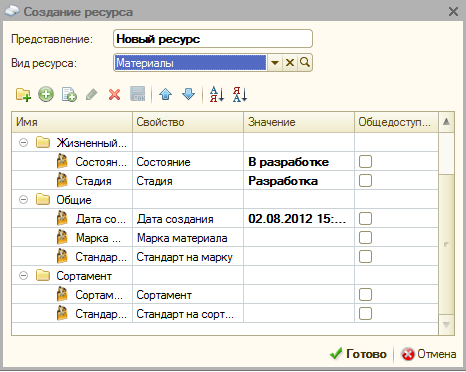 |
 |
Из приведенных картинок видно, что предопределенный набор свойств ресурса для стандартных и прочих изделий содержит графы «Наименование» и «Стандарт на изделие», а для материалов - «Марка материала», «Стандарт на марку», «Сортамент» и «Стандарт на сортамент».
После этого выбираем в дереве слева окна КТС созданный ресурс и переводим его в вид таблицы:
Для наглядности можно ввести в ресурс одну позицию в качестве образца.
После можно сформировать табличный документ с помощью пункта контекстного меню «Вывести список», сохранить его в формате .xls и передать Заказчику вместе с отчетом обработки загрузки и просьбой грамотно наполнить информацию о материалах и/или стандартных изделиях.
Достигаем этим самым трех целей. Во-первых, Заказчик начинает вникать в особенности решения «1С:PDM», изучать его, поскольку Вам всё равно потребуется объяснить, зачем нужна эта работа. Во-вторых, он уже начинает трудиться на еще не начатом проекте, и, тем самым, становится уже его частью, соавтором. В-третьих, Ваших «операторских» трудозатрат на этом этапе нет, а результат есть. А это всегда приятно.
Даже если Заказчик наотрез отказался наполнять эту информацию или это невозможно по политическим соображениям, найти человека, умеющего заполнять таблицы Excel и знакомого применением комбинаций клавиш Ctrl+C и Ctrl+V, гораздо легче, чем совершенствовать свои навыки ввода информации в «1С:PDM».
Заполненные и проверенные файлы Excel можно загрузить обработкой «1С:PDM. Загрузка в КТС из табличного документа»
Чтобы обработка загрузки КД «увидела» эти самые материалы и стандартные изделия, потребуется небольшой «танец с бубном». Дело в том, что из параметров элемента, в частности, формируется его правильное с конструкторской точки зрения наименование. В «1С:PDM» это называется «Представлением элемента». Именно по представлению ищет материалы, стандартные и покупные изделия обработка загрузки КД. Поэтому, перед загрузкой ресурса нужно настроить правила формирования представления его элементов.
Пример настройки представления приведен на рисунке:
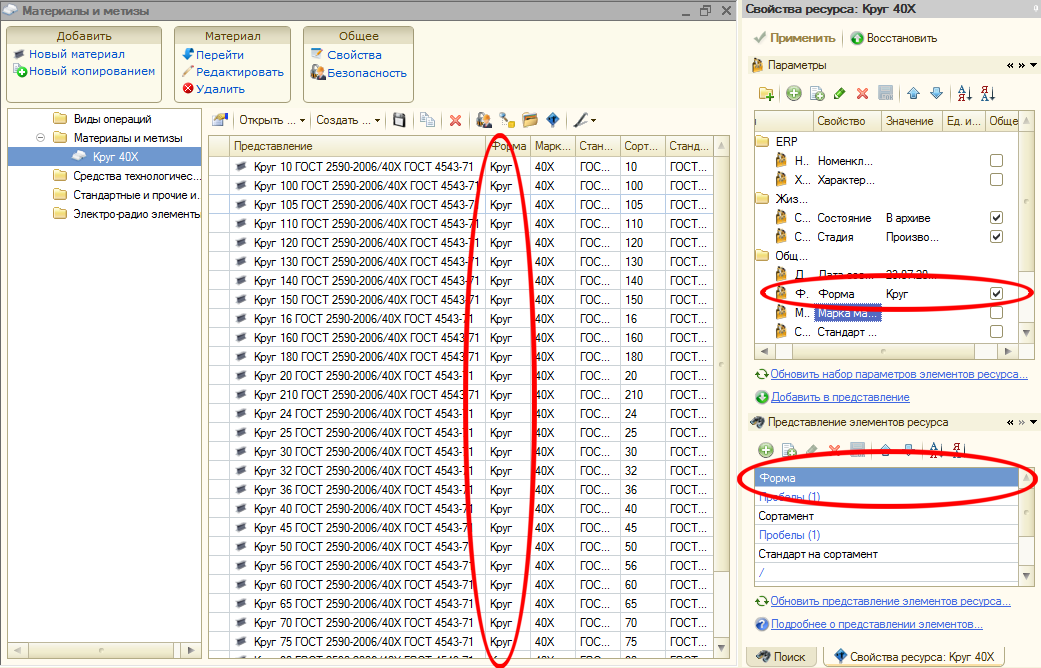
Для того чтобы открыть свойства ресурса, выберите его в дереве слева и нажмите значок в панели инструментов.
В разделе «Представление элементов ресурса» настраиваются правила формирования представлений. Вы можете добавлять (гиперссылкой «Добавить в представление»), перемещать (Синими стрелками) и удалять (крестиком) элементы представления.
Правила очень просты: чем строчка выше в правилах, тем «левее» значение параметра в представлении. Как меняется представление, Вы сможете увидеть в соответствующей колонке таблицы. Кнопка всегда Вам поможет. Ваша задача – задать правила таким образом, чтобы представление элемента сложилось именно в ту строку, которую ищет обработка загрузки.
Если элемент попался совсем зловредный, и «не хочет» находиться обработкой загрузки КД, у Вас есть крайнее средство: выберите элемент ресурса (т.е. конкретную строчку таблицы), и пиктограммой откройте окно свойств элемента. В разделе «Представление» удалите всё, что там есть, добавьте элемент
, и в строчку вставьте то, что Вы получили в отчете при загрузке КД (Имейте в виду, что перед «–» в сообщении об ошибке есть пробел.). Уж это представление обработка найдет обязательно.
Любое сохранение данных в 1С:PDM не происходит автоматически, поэтому в свойствах ресурса и элемента не забывайте нажимать кнопку «Применить».
После удачной загрузки составов правила формирования представления можно восстановить в окне параметров ресурса () кнопкой
.
Создание спецификаций УПП
Разработчики «1С:PDM» именуют «Технологической схемой изделия» набор элементов Справочников «Спецификации» и «Технологические карты» «1С:УПП», имеющих отношение к одному изделию. Видимо, для того, чтобы пользователь не путался. У нас технология не описана никак, поэтому создаваться будут только спецификации.
После того, как все составы успешно загружены, перенести их в справочники УПП очень просто с помощью обработки «1С:PDM. Создание номенклатуры и спецификаций по электронной структуре изделий». Никаких особых хитростей там нет, однако, важно выполнить подготовительные операции, описанные по ссылке.
Общая последовательность создания номенклатуры и составов следующая:
Сначала необходимо создать номенклатуру для материалов и покупных изделий. Это необходимо, чтобы они «легли» в соответствующие папки.
В справочнике «Номенклатура» создаем «корневые» папки: «Изделия», «Покупные и стандартные», «Материалы».
Запускаем обработку. При выборе «Корневого элемента» в проводнике переходим в раздел «Справочники», отмечаем, например папку «Материалы и метизы», и подтверждаем свой выбор.
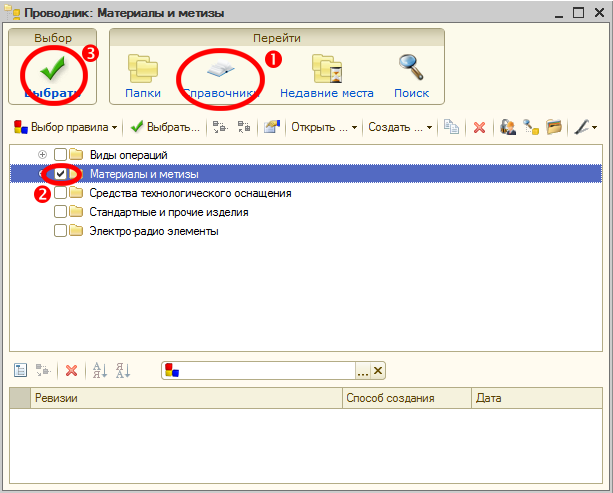
Выбираем папку справочника «Номенклатура», указываем вид номенклатуры, соответствующий создаваемым элементам, и жмем кнопку «Выполнить».
Аналогичным образом поступаем со «Стандартными и прочими изделиями».
Процесс создания номенклатуры на изделия не отличается от описанного выше, за тем лишь исключением, что личные папки с изделиями мы выбираем из раздела «Папки», а после создания сборочных единиц еще создается спецификация.
Для создания спецификаций используется штатная обработка «1C:PDM», доступная в меню «1С:PDM» - «Технологическая схема (УПП)». Все сообщения, которые выдаст эта обработка, Вы увидите в окне служебных сообщений.
Если что-то было сделано неправильно, Вам может потребоваться повторить какие-то из предыдущих операций. Здесь хочу отметить, что все три обработки допускают многократное использование, при этом результат пострадать не должен.
Вступайте в нашу телеграмм-группу Инфостарт